-
- 上一篇:龙管家客户端程序参数大全
- 下一篇:QQ空间转发信用卡问题
VMware默认安装完成后,细心的你会发现网卡竟然是一个10M的网卡。现在是一个1000M网卡满天飞的时代了,10M网卡是个过时的设备。VMware能不能像真实机器一样,把这个10M网卡换成1000M网卡?如果VMware有个机箱,打开它的机箱给它插上1000M网卡不就了事?
现在我们来找找VMware的机箱。VMware的虚拟硬件配置表就是安装目录下的那个*.vmx文件。默认的VMware安装的硬件网卡是AMD PCnet32,这两个都是10M网卡。找到了就给它插上1000M网卡。VMware不像真实机器一样,可以随便的插上一块1000M网卡,它只能使用Intel的1000M网卡。现在我们开工。
ethernet0.present= "true"
ethernet0.startConnected = "true"
ethernet0.virtualDev = "网卡设备硬件"
ethernet0.connectionType = "这里根据你设定的网卡模式设定"
ethernet0.virtualDev可能会不写进*.vmx文件,默认使用vlance(AMD PCnet32网卡)。没有这个选项,则增加这个选项。ethernet0.virtualDev = "e1000"这样VMware的网卡就变成了Intel的1000M网卡了。有时候ethernet0.virtualDev = "vmxnet",只要把vmxnet替换为"e1000"就可以了。
上面是单一虚拟机,下面我们看多虚拟机。
ethernet0.present= "true"
ethernet0.startConnected = "true"
ethernet0.virtualDev = "vlance"
ethernet0.connectionType = "custom"
ethernet0.vnet = "vmnet5"
多虚拟和单一虚拟机类似,只需要更改ethernet0.virtualDev = ""的值为"e1000"即可。
更改*.vmx时,虚拟机必须是关闭的。更改完成,记得保存。现在打开虚拟机,你会发现网卡已经变成Intel pro 1000M了。更改之前,建议先在虚拟机里下载好Intel pro 1000M的网卡驱动。新的Intel pro 1000M的网卡,系统可能认不出驱动。
方法2:
在虚拟机里装上vmtools 网卡就变成1G的了 ,比较实用 也比较简单 !
猜你喜欢
- 最新发布的文章

域名出售
2025年03月08日

C语言不同进制数据printf表达方式
2022年01月09日

Windows服务器监控工具
2021年08月21日
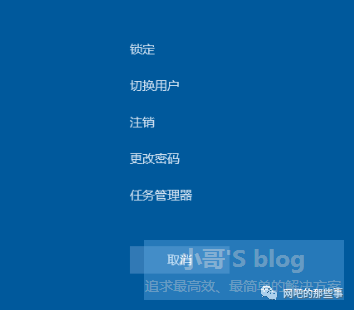
如何屏蔽Ctrl+alt+del快捷键
2021年05月11日

桌面突然多出一个"游戏圈_网络助手"
2021年05月11日
- 最新评论



 如果对你有帮助,快赞赏下作者吧。
如果对你有帮助,快赞赏下作者吧。
